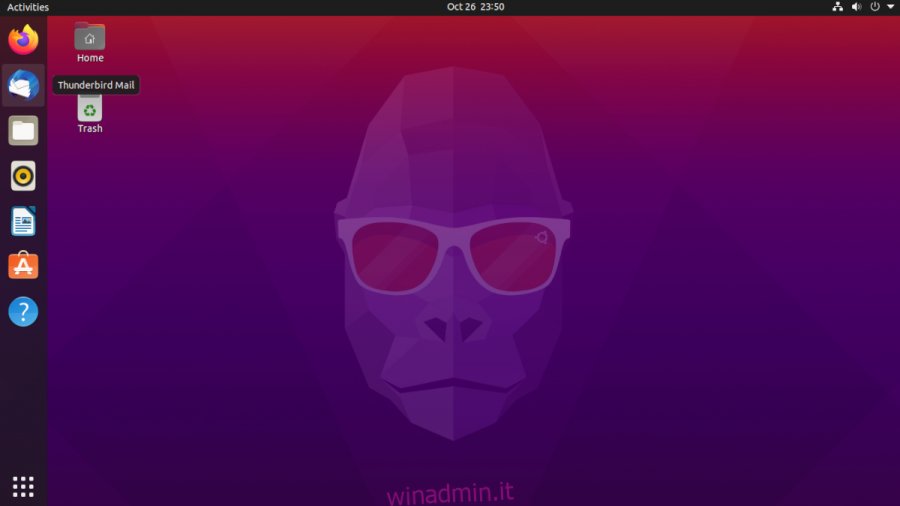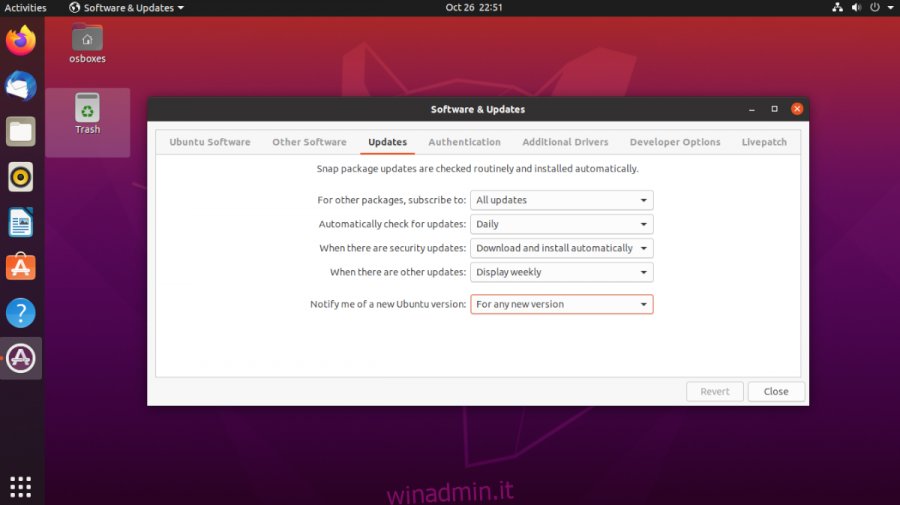Ubuntu 20.10 Groovy Gorilla è ora disponibile! È una nuova versione entusiasmante con molto da amare, come la condivisione WiFi del codice QR, supporto migliorato per l’accesso tramite impronta digitale, migliore supporto per la porta Thunderbolt e molto altro!
In questa guida, esamineremo come aggiornare il tuo sistema Ubuntu 20.04 LTS al nuovo Ubuntu 20.10. Tuttavia, prima di iniziare, fai un backup del tuo sistema, poiché è sempre bene avere un backup prima di tentare un aggiornamento del sistema.
Aggiorna alla 20.10 con la GUI
L’aggiornamento a Ubuntu 20.10 con la GUI è il modo migliore e più diretto se sei nuovo nel sistema operativo. Per avviare il processo di aggiornamento, premi il tasto Win sulla tastiera e cerca “Software e aggiornamenti”.
All’interno dell’app “Software e aggiornamenti”, cerca la scheda “Aggiornamenti” e fai clic su di essa con il mouse. Dopo aver selezionato la scheda “Aggiornamenti”, trova il menu “Avvisami di una nuova versione di Ubuntu” e modificalo da “Per versioni di supporto a lungo termine” a “Per qualsiasi nuova versione”.
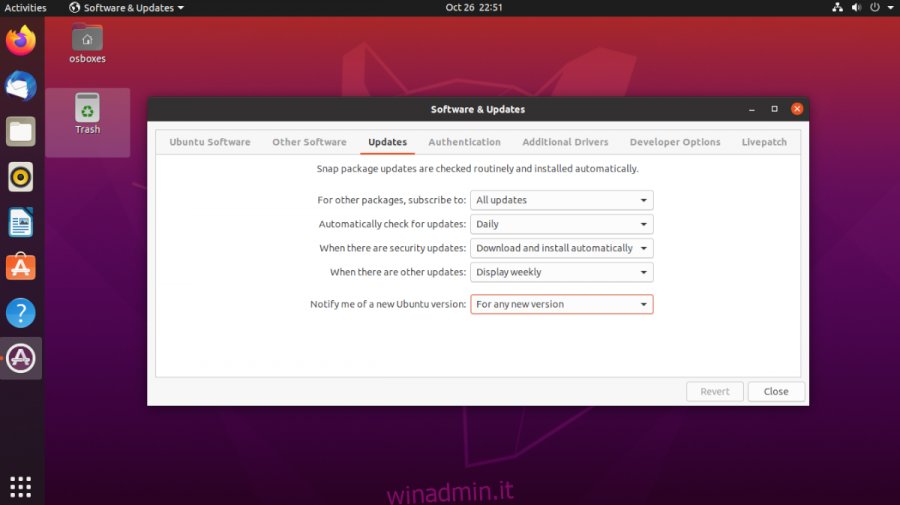
Dopo aver modificato le impostazioni nell’app “Software e aggiornamenti” di Ubuntu, selezionare il pulsante “Chiudi” per chiudere l’app. Quindi, premi il tasto Win e cerca “Software Updater”.
L’avvio di “Software Updater” consentirà all’app di verificare la presenza di aggiornamenti di Ubuntu. Al termine del controllo degli aggiornamenti, selezionare il pulsante “Installa ora” per installare tutti gli aggiornamenti.
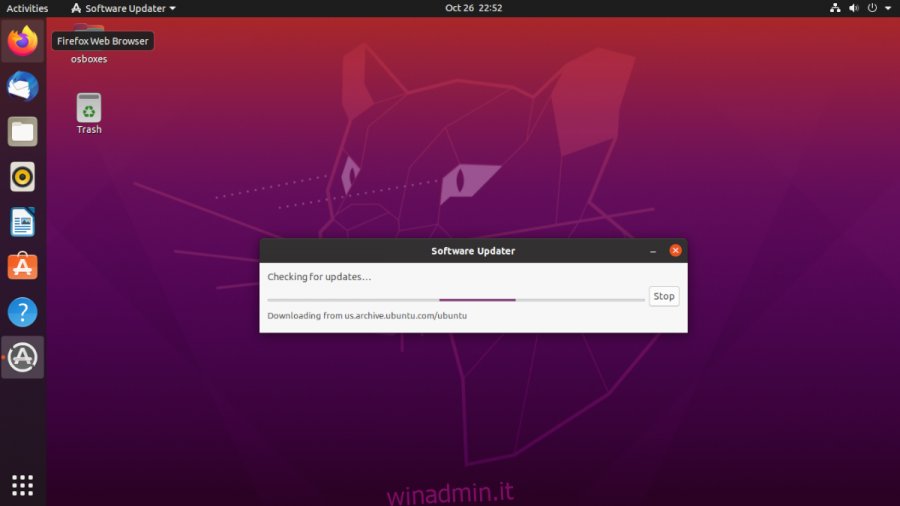
Una volta installati tutti gli aggiornamenti sul sistema, potrebbe essere necessario riavviare il computer. Fare così.
Quando accedi di nuovo al tuo PC, riapri il “Software Updater”. Dopo aver aperto il programma di aggiornamento, vedrai apparire una notifica sullo schermo. Dice: “Il software su questo computer è aggiornato. Tuttavia, Ubuntu 20.10 è ora disponibile (hai 20.04). Fare clic sul pulsante “Aggiorna”.
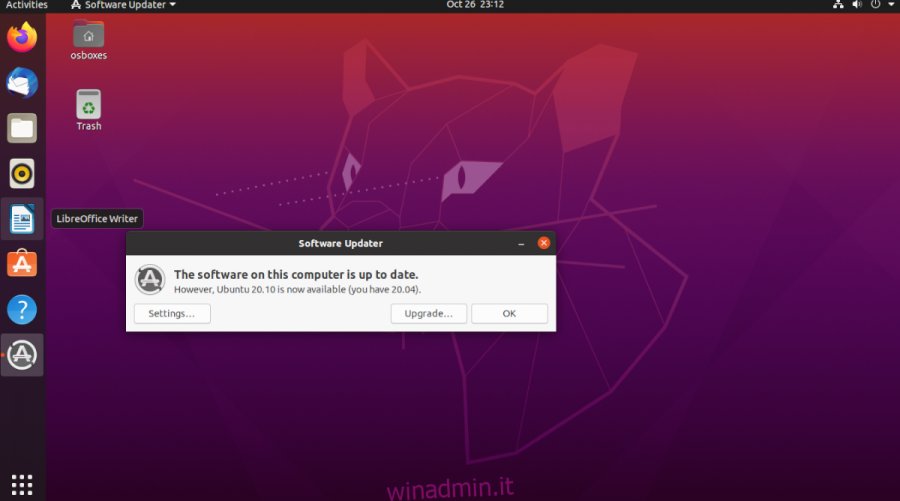
Dopo aver selezionato il pulsante “Aggiorna”, dovrai inserire la password del tuo account utente. Fallo e seleziona il pulsante “Autentica” per continuare. Una volta autenticato, le note di rilascio di Ubuntu 20.10 appariranno sullo schermo.
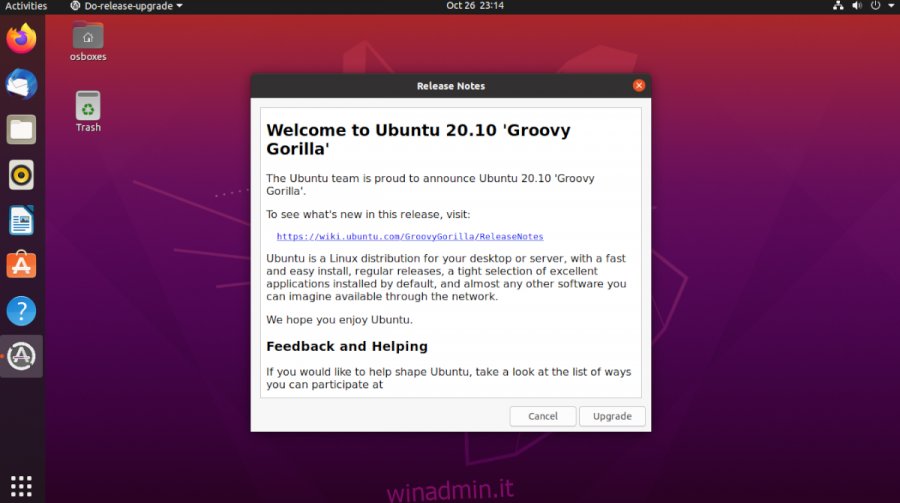
Leggi le note di rilascio per Ubuntu 20.10 e scopri tutto sul nuovo aggiornamento. Quindi, quando sei pronto, seleziona il pulsante “Aggiorna” in basso per continuare.
Facendo clic sul pulsante “Aggiorna” si aprirà la finestra “Aggiornamento distribuzione”. In questa finestra, vedrai Ubuntu preparare il tuo sistema configurando i canali software 20.10, oltre a scaricare nuovi pacchetti. Siediti e attendi il completamento della preparazione.
Quando Ubuntu ha finito di prepararsi, vedrai apparire una finestra. Questa finestra dice: “Vuoi avviare l’aggiornamento?” Fare clic sul pulsante “Avvia aggiornamento” per installare i nuovi pacchetti e trasferire il proprio PC Ubuntu Linux da 20.04 LTS a 20.10.
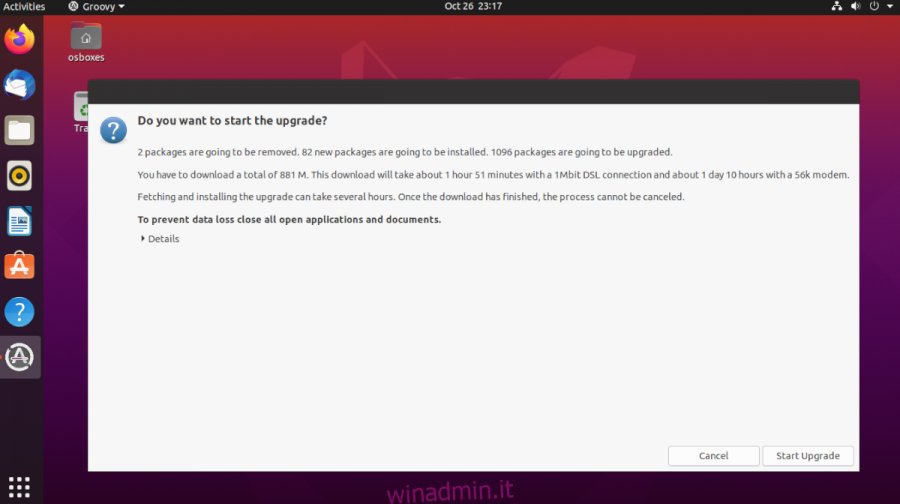
L’aggiornamento da Ubuntu 20.04 a 20.10 con lo strumento di aggiornamento potrebbe richiedere del tempo. Sii paziente e consenti all’upgrade di installare tutti i nuovi pacchetti. Quando il processo è completo, l’upgrade riavvierà il tuo PC Ubuntu.
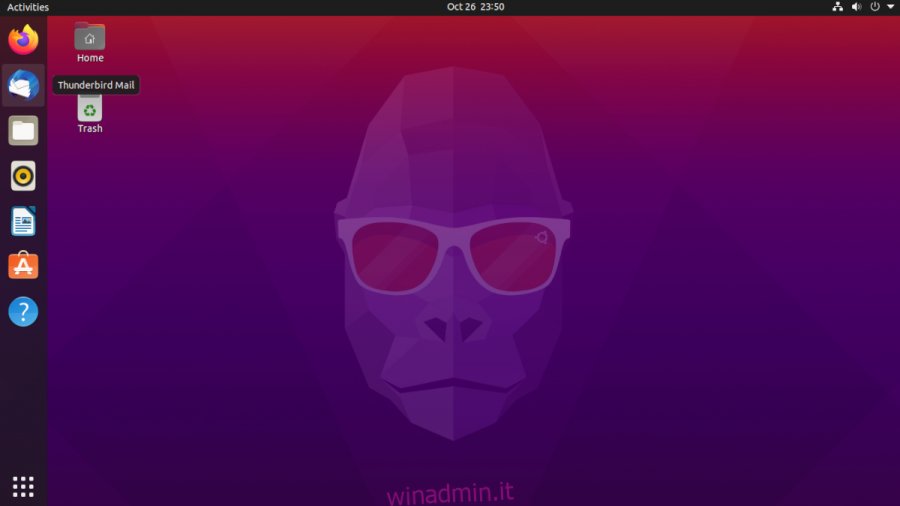
Dopo aver effettuato nuovamente l’accesso al tuo PC Ubuntu dopo il riavvio, utilizzerai Ubuntu 20.10 Groovy Gorilla! Godere!
Esegui l’upgrade alla 20.10 con il terminale
Se non sei un fan dello strumento di aggiornamento della GUI, è anche possibile eseguire l’aggiornamento a Ubuntu 20.10 tramite il terminale. Ecco come farlo. Innanzitutto, avvia una finestra di terminale sul desktop di Ubuntu. Quindi, utilizza il comando sed per modificare le preferenze di rilascio di Ubuntu da “lts” a “normale”.
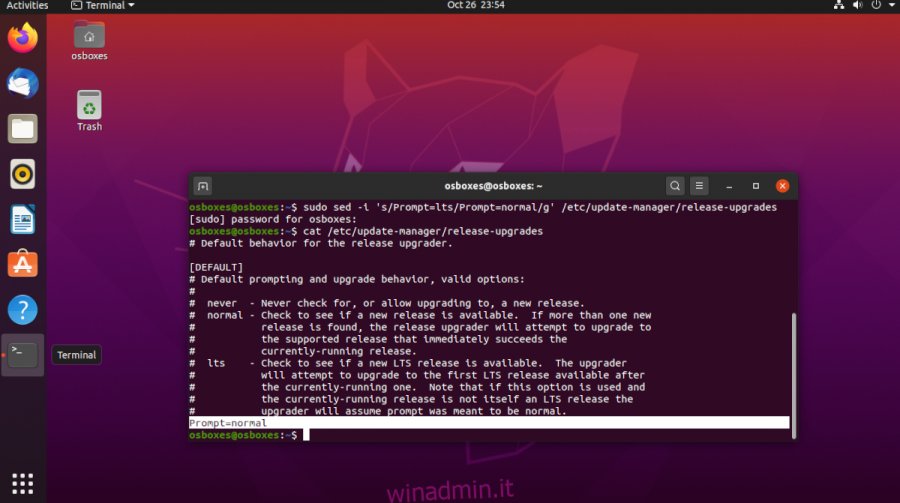
sudo sed -i 's/Prompt=lts/Prompt=normal/g' /etc/update-manager/release-upgrades
Dopo aver modificato le preferenze di rilascio, è necessario installare eventuali aggiornamenti software in sospeso su Ubuntu. L’aggiornamento è necessario, poiché Ubuntu potrebbe non notare che è disponibile un aggiornamento senza installare le patch. Per fare ciò, inizia aggiornando le fonti del software di Ubuntu.
sudo apt update
Dopo aver aggiornato le fonti software di Ubuntu, vedrai senza dubbio che ci sono aggiornamenti software da installare. Per installare gli aggiornamenti sul tuo PC Ubuntu Linux, esegui il comando di aggiornamento.
sudo apt upgrade -y
Ora che il tuo sistema Ubuntu 20.04 è aggiornato, riavvia il computer, poiché potresti aver installato aggiornamenti che richiedono un riavvio.
Dopo il riavvio, riapri il terminale. Quindi, utilizzando la finestra del terminale, esegui il comando do-release-upgrade di seguito.
sudo do-release-upgrade
Una volta eseguito il comando do-release-upgrade, Ubuntu trasferirà sui canali software da Ubuntu 20.04 a Ubuntu 20.10. Quando i canali del software vengono cambiati, vedrai un prompt nel terminale.
Leggi il prompt nel terminale. Quando hai finito di leggerlo, premi il pulsante Y per scaricare tutti i pacchetti di Ubuntu 20.10 sul tuo sistema. Tieni presente che questo download potrebbe richiedere molto tempo, soprattutto se hai una connessione Internet lenta.
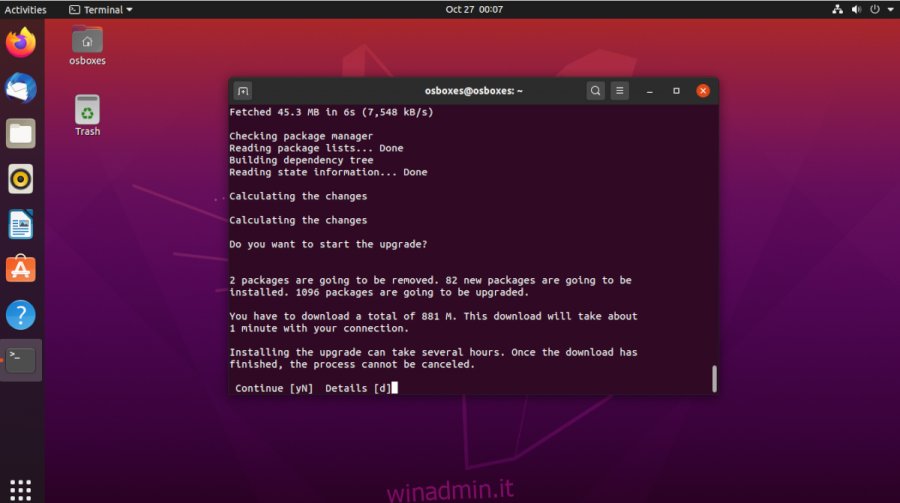
Al termine del processo di aggiornamento, ti verrà chiesto di riavviare il tuo PC Ubuntu. Fare così. Quando accedi di nuovo al tuo PC Ubuntu, utilizzerai Ubuntu 20.10 Groovy Gorilla!